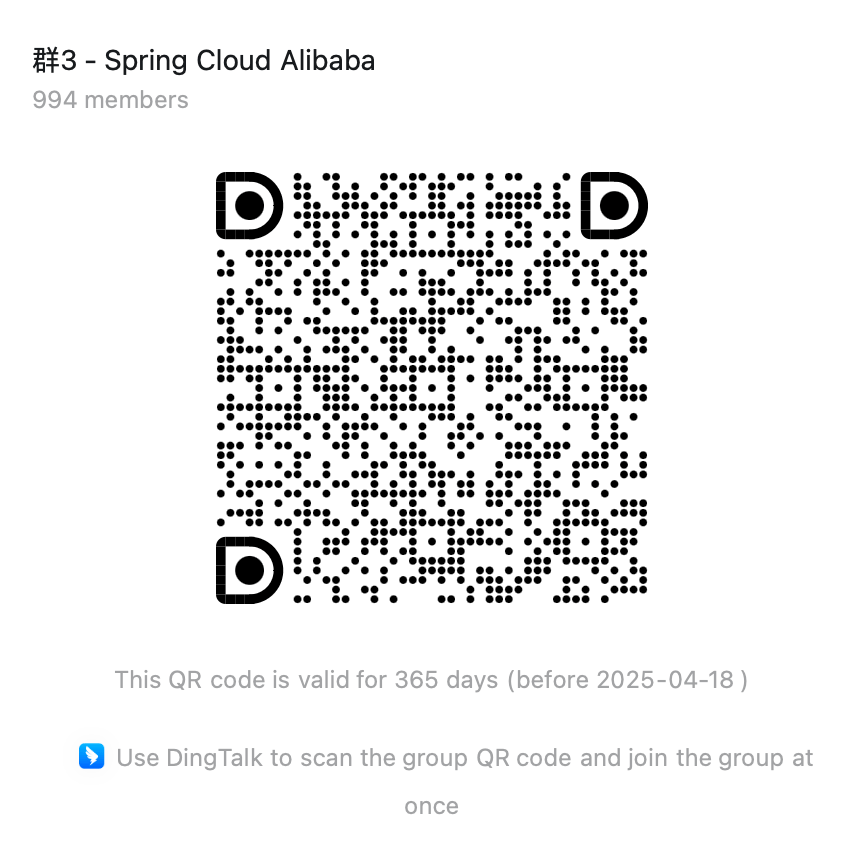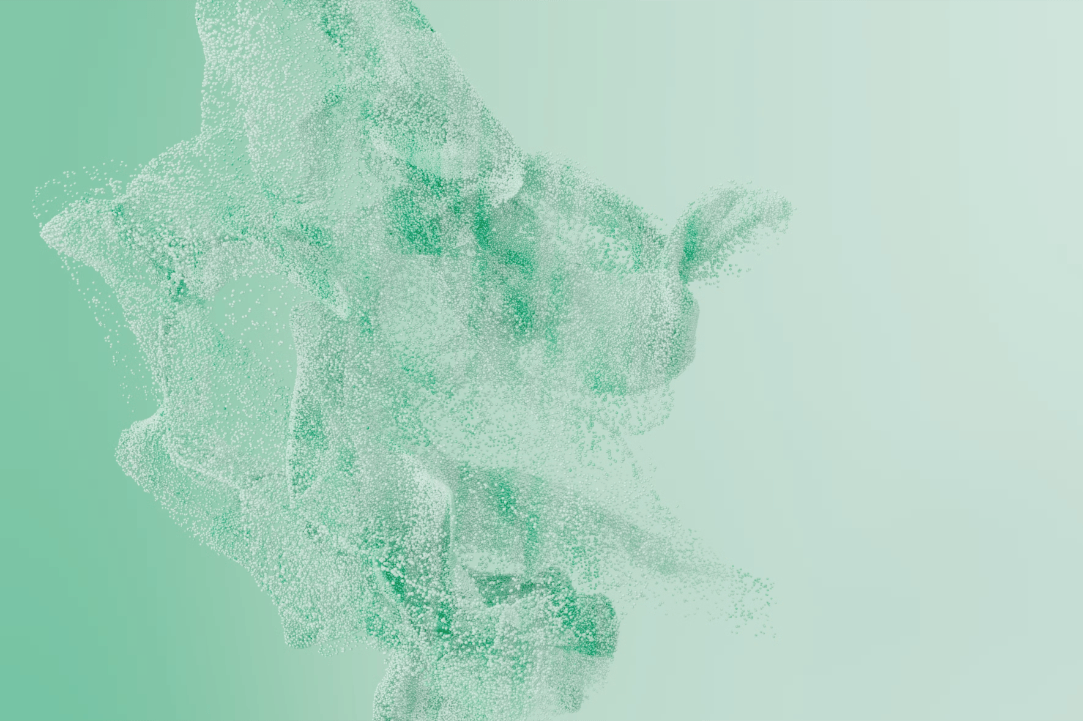快速开始
本章节将演示如何使用 spring-cloud-starter-alibaba-nacos-config 和 spring-cloud-starter-alibaba-nacos-discovery 完成 Spring Cloud 应用的配置管理和服务发现。
正确配置并启动 Nacos Server 2.2.x
在 Nacos 2.2.x 中,加入了用户鉴权相关的功能,在首次启动 Nacos Server 时,需要正确配置,避免出现启动失败的问题。
下载 Nacos Server
本示例中使用 Nacos Server 版本为 2.2.3!
Nacos 支持直接下载和源码构建两种方式。推荐在 Spring Cloud Alibaba 2022.x 中使用 Nacos Server 2.2.3 版本。
- 直接下载:Nacos Server 下载页
- 源码构建:进入 Nacos Github 项目页面,将代码 git clone 到本地自行编译打包,参考文档。
配置 Nacos Server
打开 \nacos-server-2.2.3\conf\application.properties 配置文件,修改以下配置项:
配置数据源
此处以 MySQL 数据库为例,使用 nacos-server-2.2.3\conf\mysql-schema.sql 初始化数据库表文件。同时修改以下配置
#*************** Config Module Related Configurations ***************#### If use MySQL as datasource:spring.datasource.platform=mysql
### Count of DB:db.num=1
### Connect URL of DB:db.url.0=jdbc:mysql://127.0.0.1:3306/nacos?characterEncoding=utf8&connectTimeout=1000&socketTimeout=3000&autoReconnect=true&useUnicode=true&useSSL=false&serverTimezone=UTC&allowPublicKeyRetrieval=truedb.user.0=rootdb.password.0=root
### Connection pool configuration: hikariCPdb.pool.config.connectionTimeout=30000db.pool.config.validationTimeout=10000db.pool.config.maximumPoolSize=20db.pool.config.minimumIdle=2开启鉴权
注意:不开启在 2.2.x 中会出现登陆失败异常!
### The auth system to use, currently only 'nacos' and 'ldap' is supported:nacos.core.auth.system.type=nacos
### If turn on auth system:nacos.core.auth.enabled=true设置服务端验证 key
nacos.core.auth.server.identity.key=testnacos.core.auth.server.identity.value=test设置默认 token
### The default token (Base64 String):nacos.core.auth.plugin.nacos.token.secret.key=SecretKey012345678901234567890123456789012345678901234567890123456789在使用 Nacos 服务发现和配置功能时,一定要配置 username 和 password 属性,否则会出现用户未找到异常!
Open API 鉴权
在 nacos server 2.2.x 中使用 Open api 接口时需要鉴权:更多细节请参考:Nacos api 鉴权
-
获取 accessToken:使用用户名和密码登陆 nacos server:
curl -X POST '127.0.0.1:8848/nacos/v1/auth/login' -d 'username=nacos&password=nacos'若用户名和密码正确,返回信息如下:
{"accessToken":"eyJhbGciOiJIUzI1NiJ9.eyJzdWIiOiJuYWNvcyIsImV4cCI6MTYwNTYyOTE2Nn0.2TogGhhr11_vLEjqKko1HJHUJEmsPuCxkur-CfNojDo","tokenTtl":18000,"globalAdmin":true} -
使用 accessToken 请求 nacos api 接口:
curl -X GET '127.0.0.1:8848/nacos/v1/cs/configs?accessToken=eyJhbGciOiJIUzI1NiJ9.eyJzdWIiOiJuYWNvcyIsImV4cCI6MTYwNTYyMzkyM30.O-s2yWfDSUZ7Svd3Vs7jy9tsfDNHs1SuebJB4KlNY8Q&dataId=nacos.example.1&group=nacos_group'
启动 Nacos Server
-
启动 Nacos Server,进入下载到本地并解压完成后的文件夹(使用源码构建的方式则进入编译打包好的文件夹),再进去其相对文件夹
nacos/bin,并对照操作系统实际情况执行如下命令。详情参考此文档。-
Linux/Unix/Mac 操作系统,执行命令
sh startup.sh -m standalone -
Windows 操作系统,执行命令
cmd startup.cmd
-
-
访问 Nacos Server Console
浏览器输入地址 http://127.0.0.1:8848/nacos ,首次登陆需要绑定 nacos 用户,因为新版本增加了鉴权,需要应用注册和配置绑定时配置用户名和密码。
Nacos 配置中心
接入 Nacos Config
如果要在您的项目中使用 Nacos 来实现配置管理,需要进行以下操作(确保 Nacos Server 已启动):
-
需要在 pom.xml 文件中引入 group ID 为 com.alibaba.cloud 和 artifact ID 为 spring-cloud-starter-alibaba-nacos-config 的 starter:
<dependency><groupId>com.alibaba.cloud</groupId><artifactId>spring-cloud-starter-alibaba-nacos-config</artifactId></dependency> -
在应用的 /src/main/resources/application.yaml 配置文件中配置 Nacos Config 地址并引入服务配置:
spring:cloud:nacos:serverAddr: 127.0.0.1:8848config:import:- nacos:nacos-config-example.properties?refreshEnabled=true -
完成上述两步后,应用会从 Nacos Server 中获取相应的配置,并添加在 Spring Environment 的 PropertySources 中。假设我们通过 Nacos 作为配置中心保存应用服务的部分配置,有以下几种方式实现:
- BeanAutoRefreshConfigExample:通过将配置信息配置为 bean,支持配置变自动刷新;
- ConfigListenerExample:监听配置信息;
- DockingInterfaceExample:对接 Nacos 接口,通过接口完成对配置信息增删改查;
- ValueAnnotationExample:通过 @Value 注解进行配置信息获取。
添加 Nacos 配置
-
命令行方式:
注意:需要替换 accessToken。
Terminal window $ curl -X POST "http://127.0.0.1:8848/nacos/v1/cs/configs?accessToken=XXXXXXXXXXXXXXXXXXXXXXXX&dataId=nacos-config-example.properties&group=DEFAULT_GROUP&content=spring.cloud.nacos.config.serverAddr=127.0.0.1:8848%0Aspring.cloud.nacos.config.prefix=PREFIX%0Aspring.cloud.nacos.config.group=GROUP%0Aspring.cloud.nacos.config.namespace=NAMESPACE" -
控制台方式(推荐使用):
dataId 为:nacos-config-example.propertiesgroup 为:DEFAULT_GROUP配置内容如下:
spring.cloud.nacos.config.serveraddr=127.0.0.1:8848spring.cloud.nacos.config.prefix=PREFIXspring.cloud.nacos.config.group=GROUPspring.cloud.nacos.config.namespace=NAMESPACE
启动应用并验证
应用启动
-
添加其他配置: 在应用的 /src/main/resources/application.yaml 中添加基本配置信息:
server:port: 18084management:endpoints:web:exposure:include: "*" -
启动应用,支持 IDE 直接启动和编译打包后启动。
- IDE 直接启动:找到主类 NacosConfigApplication,执行 main 方法启动应用。
- 打包编译后启动:首先执行 mvn clean package 将工程编译打包,然后执行 java -jar nacos-config-example.jar 启动应用。
功能验证
-
验证自动注入
请求 http://127.0.0.1:18084/nacos/bean 地址,可以看到成功从 Nacos 配置中心中获取了数据。
Terminal window $ curl http://127.0.0.1:18084/nacos/bean响应结果:
{"serverAddr": "127.0.0.1:8848","prefix": "PREFIX","namespace": "NAMESPACE","group": "GROUP"} -
验证动态刷新
在命令行终端执行以下命令刷新 Nacos 的配置信息:
Terminal window $ curl -X POST "http://127.0.0.1:8848/nacos/v1/cs/configs?accessToken=XXXXXXXXXXXXXXXXXXXXXXXXXXX&dataId=nacos-config-example.properties&group=DEFAULT_GROUP&content=spring.cloud.nacos.config.serveraddr=127.0.0.1:8848%0Aspring.cloud.nacos.config.prefix=PREFIX%0Aspring.cloud.nacos.config.group=DEFAULT_GROUP%0Aspring.cloud.nacos.config.namespace=NAMESPACE"再次请求 http://127.0.0.1:18084/nacos/bean 地址,可以看到应用已经从 Nacos 中获取到了最新的数据。
Terminal window $ curl http://127.0.0.1:18084/nacos/bean响应结果:
{"serverAddr": "127.0.0.1:8848","prefix": "PREFIX","namespace": "NAMESPACE","group": "DEFAULT_GROUP"}
Nacos 配置管理示例源码参考:Nacos 配置管理示例
有关更多 Nacos 配置管理 的高级特性和使用方法,请参看注册配置中心进阶指南章节!
Nacos 服务注册与发现
接入 Nacos Discovery
如果要在您的项目中使用 Nacos 来作为服务发现的组件。需要进行以下操作(确保 Nacos Server 已启动):
-
需要在 pom.xml 文件中引入 group ID 为 com.alibaba.cloud 和 artifact ID 为 spring-cloud-starter-alibaba-nacos-discovery 的 starter:
<dependency><groupId>com.alibaba.cloud</groupId><artifactId>spring-cloud-starter-alibaba-nacos-discovery</artifactId></dependency> -
添加应用配置:在应用的 /src/main/resources/application.properties 配置文件中配置 Nacos Server 地址:
spring.cloud.nacos.discovery.server-addr=127.0.0.1:8848 -
使用 @EnableDiscoveryClient 注解开启服务注册与发现功能:
@SpringBootApplication@EnableDiscoveryClientpublic class ProviderApplication {public static void main(String[] args) {SpringApplication.run(ProviderApplication.class, args);}@RestControllerclass EchoController {@GetMapping(value = "/echo/{string}")public String echo(@PathVariable String string) {return string;}}}
启动应用并验证
应用启动
-
添加配置:在 nacos-discovery-provider-example 项目的 /src/main/resources/application.properties 中添加基本配置信息:
spring.application.name=service-providerserver.port=18082 -
启动应用,支持 IDE 直接启动和编译打包后启动。
- IDE 直接启动:找到 nacos-discovery-provider-example 项目的主类 ProviderApplication,执行 main 方法启动应用。
- 打包编译后启动:在 nacos-discovery-provider-example 项目中执行 mvn clean package 将工程编译打包,然后执行 java - jar nacos-discovery-provider-example.jar 启动应用。
验证
-
查询服务
使用 Shell 终端输入如下命令查询,可以看到服务节点已经成功注册到 Nacos Server。
Terminal window $ curl http://127.0.0.1:8848/nacos/v1/ns/catalog/instances?serviceName=service-provider&clusterName=DEFAULT&pageSize=10&pageNo=1&namespaceId=响应结果:
{"list": [{"ip": "192.168.3.19","port": 1000,"weight": 1,"healthy": true,"enabled": true,"ephemeral": true,"clusterName": "DEFAULT","serviceName": "DEFAULT_GROUP@@service-provider","metadata": {"preserved.register.source": "SPRING_CLOUD"},"instanceHeartBeatInterval": 5000,"instanceHeartBeatTimeOut": 15000,"ipDeleteTimeout": 30000}],"count": 1} -
服务发现
在 pom.xml 中加入以下依赖:
<dependencies><dependency><groupId>org.springframework.cloud</groupId><artifactId>spring-cloud-loadbalancer</artifactId></dependency></dependencies>在配置文件中加入以下配置:
spring.cloud.loadbalancer.ribbon.enabled=falsespring.cloud.loadbalancer.nacos.enabled=true
服务消费
应用配置
本章节只是为了便于您理解接入方式,此处只涉及 Ribbon、RestTemplate、FeignClient 相关内容,如果已经使用了其他服务发现组件,可以通过直接替换依赖来接入 spring-cloud-starter-alibaba-nacos-config。
-
添加 @LoadBlanced 注解,使得 RestTemplate 接入 Ribbon:
@Bean@LoadBalancedpublic RestTemplate restTemplate() {return new RestTemplate();} -
FeignClient 已经默认集成了 Ribbon ,此处演示如何配置一个 FeignClient:
@FeignClient(name = "service-provider")public interface EchoService {@GetMapping(value = "/echo/{str}")String echo(@PathVariable("str") String str);}使用 @FeignClient 注解将 EchoService 这个接口包装成一个 FeignClient,属性 name 对应服务名 service-provider。
echo 方法上的 @GetMapping 注解将 echo 方法与 URL “/echo/{str}” 相对应,@PathVariable 注解将 URL 路径中的 {str} 对应成 echo 方法的参数 str。
-
将两者注入到 Controller 中:
@RestControllerpublic class TestController {@Autowiredprivate RestTemplate restTemplate;@Autowiredprivate EchoService echoService;@GetMapping(value = "/echo-rest/{str}")public String rest(@PathVariable String str) {return restTemplate.getForObject("http://service-provider/echo/" + str, String.class);}@GetMapping(value = "/echo-feign/{str}")public String feign(@PathVariable String str) {return echoService.echo(str);}} -
添加必要的配置:
在 nacos-discovery-consumer-example 项目的 /src/main/resources/application.properties 中添加基本配置信息:
spring.application.name=service-consumerserver.port=18083 -
启动应用
- IDE 直接启动:找到 nacos-discovery-consumer-example 项目的主类 ConsumerApplication,执行 main 方法启动应用。
- 打包编译后启动:在 nacos-discovery-consumer-example 项目中执行 mvn clean package 将工程编译打包,然后执行 java -jar nacos-discovery-consumer-example.jar 启动应用。
验证
-
请求 http://127.0.0.1:18083/echo-rest/1234 地址,可以看到响应显示了 nacos-discovery-provider-example 返回的消息 “hello Nacos Discovery 1234”,证明服务发现生效。
Terminal window $ curl http://127.0.0.1:18083/echo-rest/1234响应结果:
hello Nacos Discovery 1234 -
请求 http://127.0.0.1:18083/echo-feign/12345 地址,可以看到响应显示了 nacos-discovery-provider-example 返回的消息 “hello Nacos Discovery 12345”,证明服务发现生效。
Terminal window $ curl http://127.0.0.1:18083/echo-feign/12345响应结果:
hello Nacos Discovery 12345
Nacos 服务注册与发现示例源码参考:Nacos 服务注册与发现示例
有关更多 Nacos 服务注册与发现的高级特性和使用方法,请参看注册配置中心进阶指南章节!